win7桌面ie图标删不掉怎么办 强制删除桌面internet流氓图标方法
有不少流氓快捷导航和流氓程序,会将自己的打开方式制作成ie图标的样式,导致用户无法在桌面上直接删除此internet图标,非常烦人。今天小编就给各位windows7用户带来了强制删除桌面ie图标的方法,告别传统无用的右键删除方法,真正还你一个干净的桌面,有需要的用户们赶紧来看一下吧。
win7桌面ie图标删不掉怎么办
方法一、
1、打开运行输入regedit,点击确定。
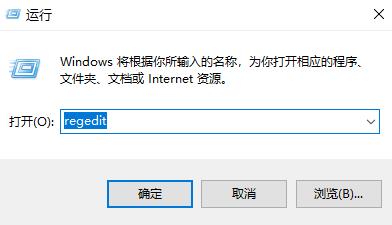
2、依次打开:
HKEY→LOCAL→MACHINE→SOFTWARE→Microsoft→Windows→CurrentVersion→Explorer→Desktop→NameSpace
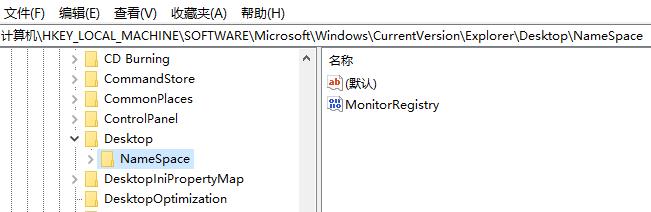
3、点击左上角的文件选项,选择导出,保存导出的注册表。
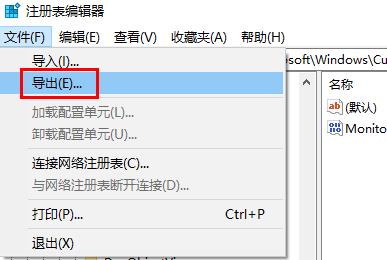
4、记事本打开保存的注册表文件,查找Internet Explorer,
找到文件编号{B416D21B-3B22-B6D4-BBD3-BBD452DB3D5B}。
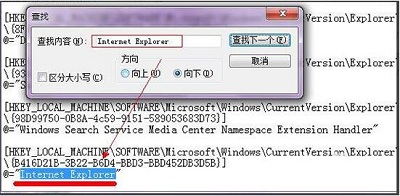
5、按照编号找到ie在注册表中的文件,点击删除即可。
方法二、
1、按下win+r打开电脑的运行功能,输入gpedit.msc,按下回车即可。
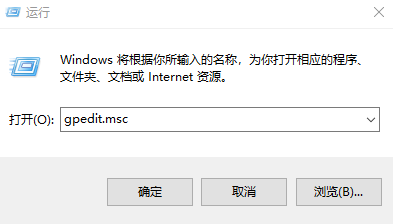
2、 进入本地组策略编辑器后,依次点击“用户配置-管理模板-桌面”
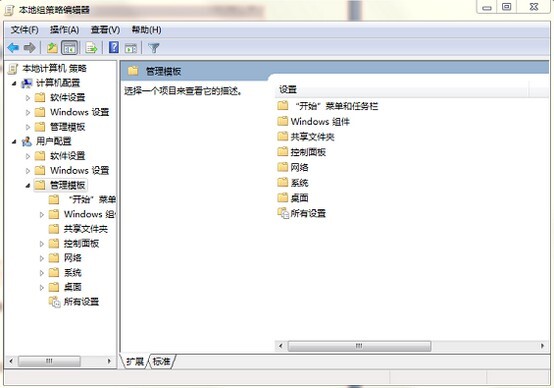
3、 然后,找到并双击打开“删除桌面向导”
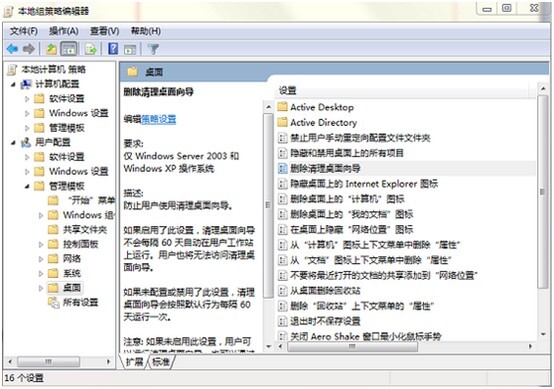
4、 进入向导界面后,勾选“已禁用”选项,点击应用并确定,再尝试删除桌面ie图标
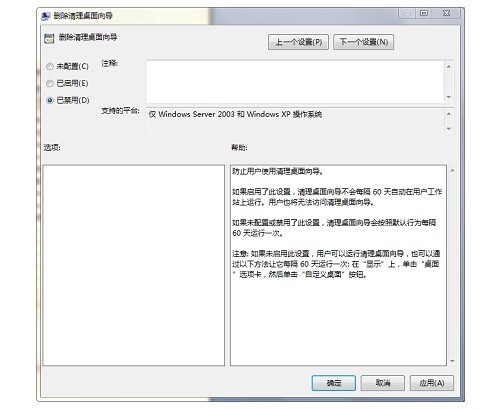
以上就是win7桌面ie图标删不掉的解决方法介绍了,希望对各位用户们有所帮助。
最新推荐
-
谷歌浏览器下载文件存储位置怎么修改

谷歌浏览器下载文件存储位置怎么修改?谷歌浏览器是一款开源的强大的浏览器,支持用户进行自定义的设置,那如果用 […]
-
火狐浏览器打不开该网页因为无法连接到服务器怎么解决

火狐浏览器打不开该网页因为无法连接到服务器怎么解决?火狐浏览器拥有强大丰富的功能,很受用户欢迎,但是有的用 […]
-
mac如何设置屏幕常亮不黑屏 mac不黑屏设置方法

mac如何设置屏幕常亮不黑屏?苹果电脑系统中很多功能也跟win系统类似,比如常用的亮度功能等,都可以通过调 […]
-
win11系统怎么和手机连接 win11连接手机功能

win11系统怎么和手机连接?在最新的win11系统中,微软提供了连接手机功能,通过win11系统与手机进 […]
-
win113d加速如何开启 win11怎么开启高性能模式

win113d加速如何开启?在电脑系统中,用户通过开启3d加速功能,可以让游戏显得更流畅,更好的展现图像效 […]
-
win10没有有效ip配置该怎么解决 Win10以太网没有有效的IP配置
win10没有有效ip配置该怎么解决?本地连接没有有效的IP配置的问题,其实是因为你的电脑无法正常获取到网 […]
热门文章
谷歌浏览器下载文件存储位置怎么修改
2火狐浏览器打不开该网页因为无法连接到服务器怎么解决
3mac如何设置屏幕常亮不黑屏 mac不黑屏设置方法
4win11系统怎么和手机连接 win11连接手机功能
5win113d加速如何开启 win11怎么开启高性能模式
6win10没有有效ip配置该怎么解决 Win10以太网没有有效的IP配置
7oppo手机允许安装未知应用在哪里设置 oppo允许安装未知来源
8win10电脑显示无法识别的usb设备怎么办 win10一直提示无法识别的usb设备
9steam加好友错误代码118解决方法
10怎么取消win10开机自检功能 win10关闭自检硬盘
随机推荐
专题工具排名 更多+





 闽公网安备 35052402000378号
闽公网安备 35052402000378号